כיצד להציג את כל העמודות ב- Excel
מיקרוסופט אופיס מִשׂרָד מיקרוסופט מצטיינת גיבור Excel / / September 17, 2022

עודכן לאחרונה ב
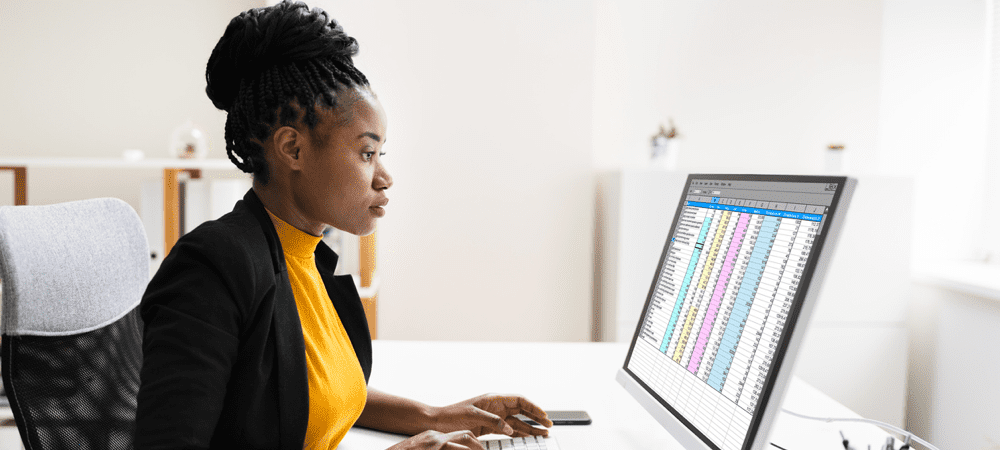
הסתרת עמודות יכולה לשמור על הגיליון האלקטרוני שלך נקי, אבל מה אם אתה צריך לראות אותם שוב? הנה איך לבטל את הסתרת כל העמודות ב-Excel.
הסתרת עמודות באקסל היא דרך מצוינת להסיר את העומס המיותר מהגיליונות האלקטרוניים שלך. הסתרת עמודות המכילות נוסחאות או ערכים המשמשים בנוסחאות יכולה להפוך גיליון אלקטרוני עמוס לגיליון נקי ופשוט. זה מאפשר לך להתמקד רק בנתונים החשובים. האם אתה יודע כיצד לבטל הסתרת עמודות באקסל?
ייתכנו מקרים שבהם תצטרך לגשת לנתונים בעמודות הנסתרות הללו. אם החבאת הרבה עמודות, מעבר וביטול של כל אחת מהן עשויות להיות גוזלות זמן רב. למרבה המזל, אתה יכול בקלות לבטל את הסתרת כל העמודות המוסתרות בבת אחת.
הנה איך לבטל את הסתרת כל העמודות ב-Excel.
כיצד לבטל את הסתרת כל העמודות ב- Excel באמצעות לחיצה ימנית
דרך מהירה לביטול הסתרת כל העמודות ב-Excel היא להשתמש ב- תפריט הקשר. זהו התפריט שמופיע כאשר אתה לוחץ לחיצה ימנית על עמודה נסתרת. על ידי בחירת המסמך כולו תחילה, תוכל לבטל את הסתרת כל העמודות בגיליון בבת אחת.
כדי לבטל את הסתרת כל העמודות ב-Excel באמצעות לחיצה ימנית:
- לחץ על האזור בפינה השמאלית העליונה של הגיליון האלקטרוני שלך.
- לחלופין, הקש Ctrl+A ב-Windows או Cmd+A ב-Mac כדי לבחור את כל התאים שלך.
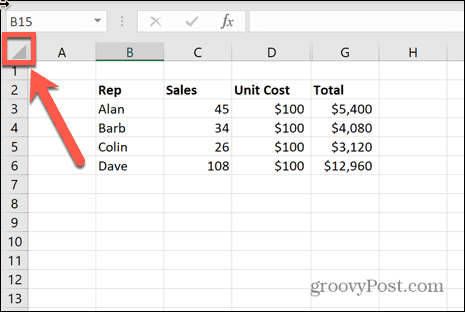
- חפש אות עמודה שנראה שחסרה.
- לחץ לחיצה ימנית על הקווים המקבילים הצרים היכן שהעמודה הזו צריכה להיות.
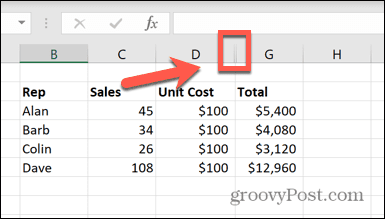
- בחר הצג.
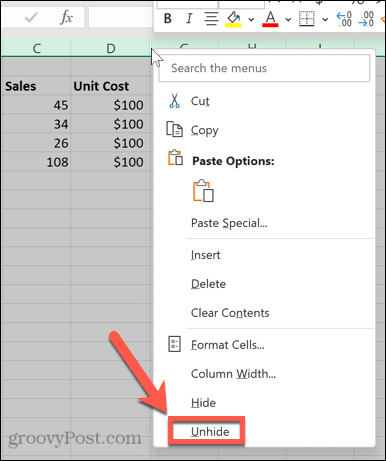
- כל העמודות המוסתרות שלך יופיעו שוב.
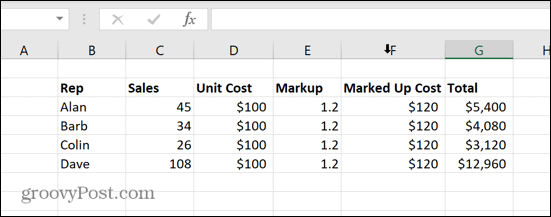
כיצד לבטל את הסתרת כל העמודות באמצעות כלי העיצוב
אם אתה מתקשה ללחוץ לחיצה ימנית במקום הנכון עבור השיטה שלמעלה, אתה יכול גם להשתמש ב- פוּרמָט כלי להשגת אותה מטרה.
כדי לבטל את הסתרת כל העמודות ב-Excel באמצעות כלי העיצוב:
- לחץ במקום הריק בפינה השמאלית העליונה של הגיליון האלקטרוני שלך כדי לבחור את כל התאים שלך.
- לחלופין, הקש Ctrl+A ב-Windows או Cmd+A ב-Mac.
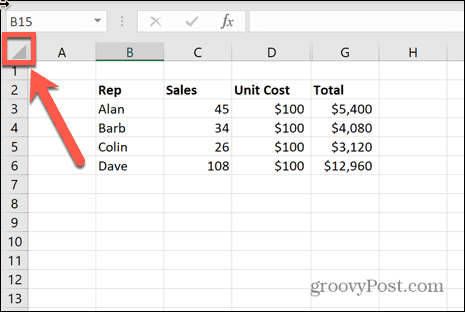
- תחת בית בתפריט, לחץ על פוּרמָט סמל.
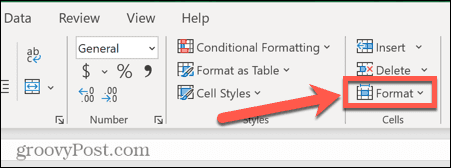
- לרחף מעל הסתר והצג ובחר בטל הסתר עמודות.
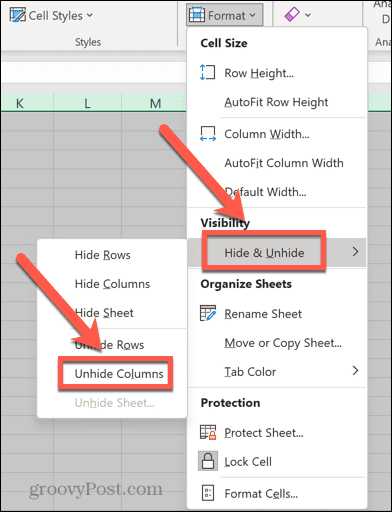
- העמודות המוסתרות שלך יופיעו.
כיצד לגלות את כל העמודות ב- Excel באמצעות קיצור מקשים
אם כל הלחיצה הזאת מכאיבה לך באצבע העכבר, אתה יכול לבחור את אותה אפשרות מה- פוּרמָט כלי באמצעות קיצור מקלדת.
כדי לבטל את הסתרת כל העמודות ב-Excel באמצעות קיצור מקשים:
- לחץ על האזור בפינה השמאלית העליונה של הגיליון האלקטרוני שלך.
- לחלופין, הקש Cmd+A ב-Mac או Ctrl+A ב-Windows כדי לבחור את כל הגיליון האלקטרוני שלך.
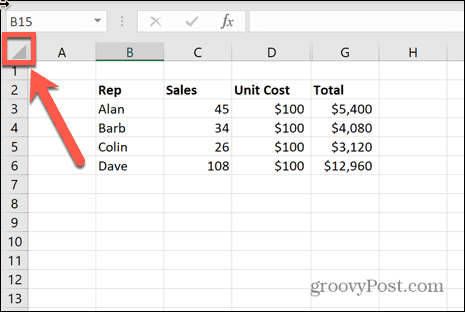
- החזק את ה- Alt מקש ולחץ ח. לאחר מכן לחץ או, יו, ל מפתח אחד בכל פעם.
- העמודות המוסתרות שלך יהיו גלויות כעת.
כיצד להציג את כל העמודות באמצעות העכבר
עמודות נסתרות ב-Excel לא ממש מוסתרות - רוחב העמודה רק מצטמצם כדי להפוך אותן לרזות מכדי שניתן יהיה להבחין בהן. זה אומר שאתה יכול לבטל הסתרת עמודות על ידי שינוי ידני של רוחב העמודות שלך באמצעות העכבר.
כדי לבטל את הסתרת כל העמודות ב-Excel באמצעות העכבר:
- לחץ על האזור בפינה השמאלית העליונה של הגיליון האלקטרוני שלך או לחץ Ctrl+A ב-Windows או Cmd+A ב-Mac כדי לבחור את כל התאים שלך.
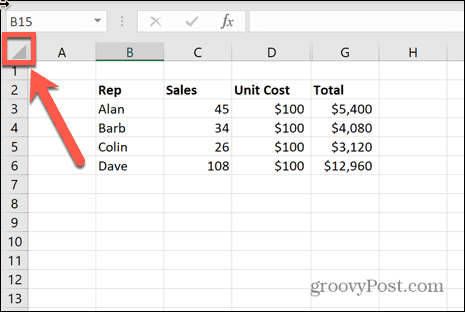
- לחץ והחזק את הקו בין שתי כותרות עמודות סמוכות.

- גרור שמאלה או ימינה כדי לשנות את גודל העמודה. ודא שהוא רחב מספיק כדי שתכולת התאים שלך תהיה גלויה.
- כשתשחרר את העכבר, כל התאים בגיליון האלקטרוני שלך יקבלו אותו רוחב עמודה. זה יגרום לעמודות המוסתרות שלך להופיע שוב.
כיצד להציג את כל העמודות על ידי הגדרת רוחב העמודה
אתה יכול גם להגדיר באופן ידני את רוחב העמודה עבור כל עמודות ה-Excel שלך. אם תבחר תחילה את כל התאים בגיליון האלקטרוני שלך, זה יהפוך את כל העמודות שלך לאותו רוחב, ויעזור לחשוף את העמודות המוסתרות שלך.
כדי לבטל את הסתרת כל העמודות ב-Excel על ידי הגדרת רוחב העמודה:
- לחץ על הריבוע הריק בפינה השמאלית העליונה של הגיליון האלקטרוני שלך.
- לחלופין, הקש Cmd+A ב-Mac או Ctrl+A ב-Windows.
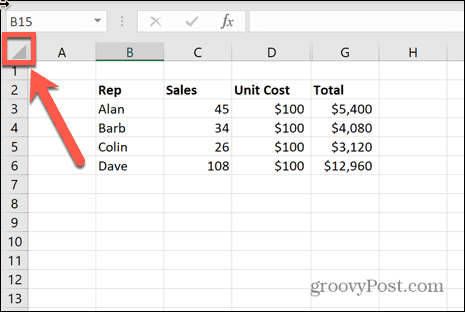
- תחת בית בתפריט, לחץ על פוּרמָט סמל.
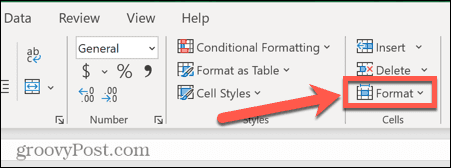
- בחר רוחב עמודה.
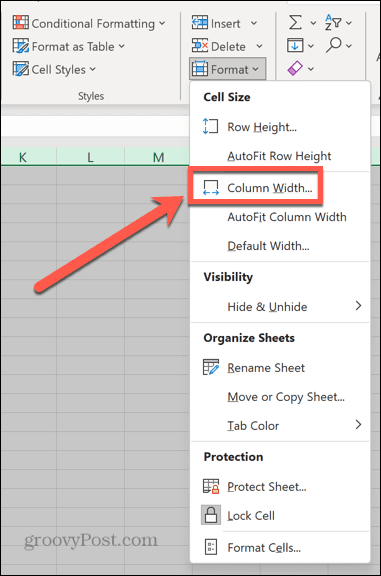
- הזן ערך גדול מספיק כדי להציג את כל הנתונים בתאים שלך ולחץ בסדר.
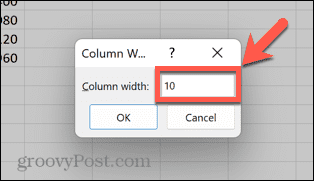
- התאים המוסתרים שלך יופיעו. ייתכן שיהיה עליך להתאים את רוחב התא אם הוא גדול מדי או קטן מדי.
שליטה בגיליונות אלקטרוניים של Excel
למידה כיצד לבטל את הסתרת כל העמודות ב-Excel מאפשרת לך לראות במהירות את כל הנתונים שהסתרת בעבר. ביטול הסתרה של כל העמודות בבת אחת הוא שימושי מאוד אם הסתרת הרבה עמודות ואינך רוצה לבטל את הסתרתן אחת בכל פעם.
ישנן דרכים רבות בהן תוכל לחסוך לעצמך זמן רב על ידי לימוד כמה טיפים וטריקים של Excel. לדעת איך לעשות החל נוסחה על עמודה שלמה יכול לחסוך לך הרבה העתקה והדבקה, למשל. אתה יכול ללמוד כיצד למצוא ולהסיר תאי Excel ממוזגים.
אתה יכול גם הסתר נוסחאות באקסל כדי שהם לא יימחקו על ידי אנשים אחרים שמשתמשים בגיליון האלקטרוני שלך.
כיצד למצוא את מפתח המוצר של Windows 11
אם אתה צריך להעביר את מפתח המוצר של Windows 11 או רק צריך אותו כדי לבצע התקנה נקייה של מערכת ההפעלה,...
כיצד לנקות את המטמון של Google Chrome, קובצי Cookie והיסטוריית גלישה
Chrome עושה עבודה מצוינת באחסון היסטוריית הגלישה, המטמון והעוגיות שלך כדי לייעל את ביצועי הדפדפן שלך באינטרנט. זה איך לעשות...
התאמת מחירים בחנות: כיצד לקבל מחירים מקוונים בזמן קניות בחנות
קנייה בחנות לא אומרת שאתה צריך לשלם מחירים גבוהים יותר. הודות להבטחות התאמת מחיר, תוכלו לקבל הנחות מקוונות בזמן הקניות ב...

